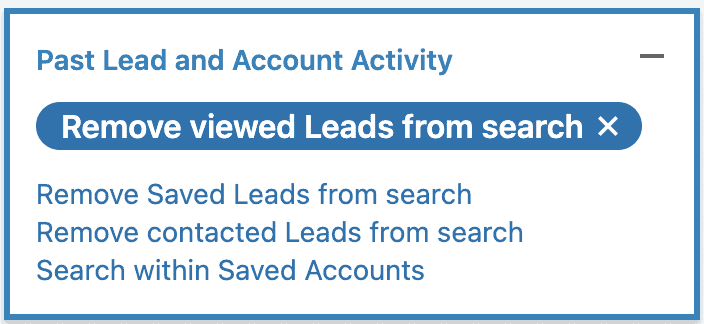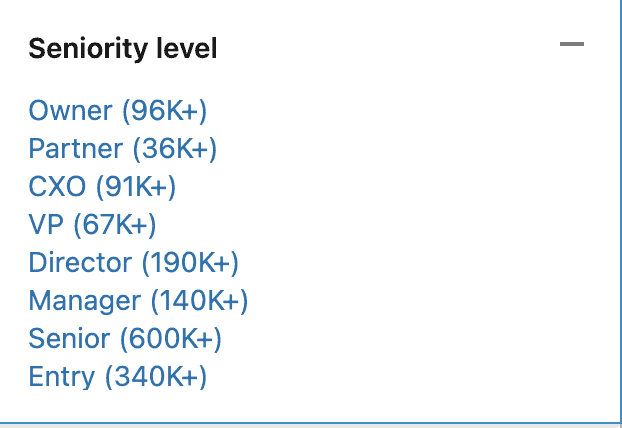Sales Navigator を使用すると、世界最大の B2B データベースであるLinkedinにアクセスできるため、見込み客を見つける素晴らしい機会になります。
さらに、このデータベースはLinkedin。 したがって、データの品質は非常に高くなっています。
この記事では、Sales Navigator を最大限に活用できるように、Sales Navigator のすべての機能を確認します。
ページ内容
LinkedIn Sales Navigator を適切に使用するために従うべき 7 つのヒント
1. キーワードは慎重に使用する
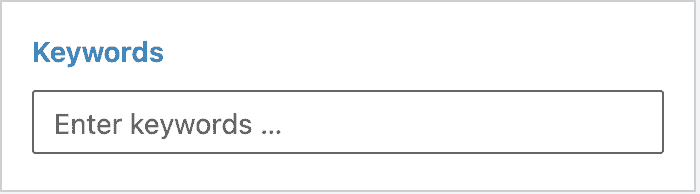
正直、この機能はあまり信用できません…。
見込み客のプロフィール全体でキーワードを検索します。
したがって、見込み客がマーケティング部門からスタートし、現在は人事部門に所属している場合、キーワードとして「マーケティング」を入力すると、見込み客が表示される可能性があります。
これにより、まったく予測できない結果が生じる可能性があります。
➡️ Evaboot はこの問題を解決できます。アルゴリズムは結果をフィルターし、見込み客の現在の職務内容にキーワードが存在するかどうかを確認します。
したがって、ニッチな分野の人々をターゲットにしている場合、このフィルターは Evaboot の助けを借りて非常に効果的です。 例: 「ファイル マーケティング」または「ジオマーケティング」
役職に「オフライン マーケティング」を挙げる人はほとんどいません。 ほとんどの場合、彼らは「マーケティング担当副社長」などの役職を持ち、職務内容の中に「オフライン マーケティング」または「ジオマーケティング」と記載されています。
2. アカウント内の見込み客を見つけてエラーを減らす
Sales Navigator の検索アルゴリズムによって検索時に発生するエラーを減らす 1 つの方法は、以前に選択した取引先で見込み顧客を検索し、「取引先リスト」に配置することです。
セットアップには少し手間がかかりますが、一度セットアップすると、結果は大幅に向上します。
これをする :
Sales Navigator で、取引先別にフィルターされた検索を開き、必要なフィルターを追加します
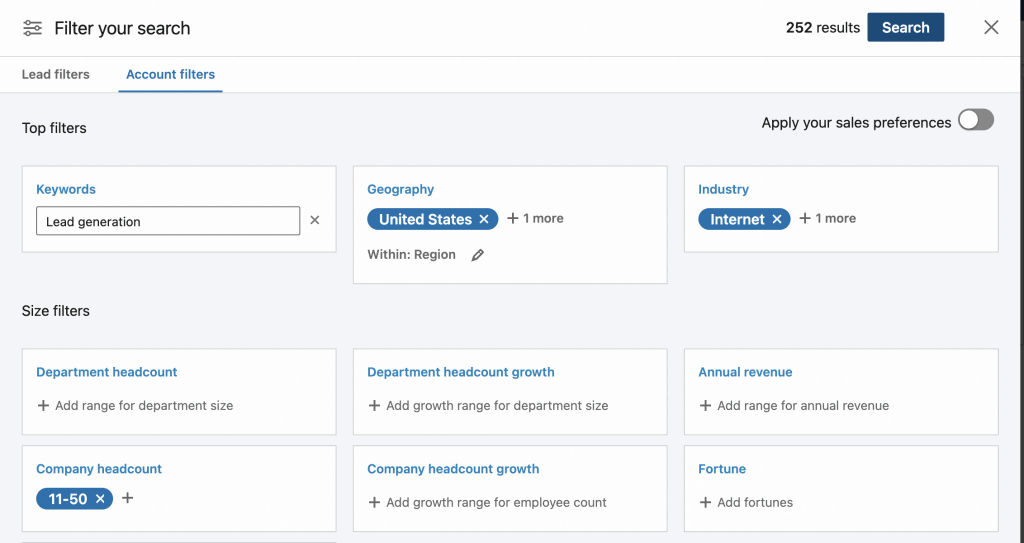 検索を開始し、「すべて選択」をクリックし、「リストに保存」→「新しいリストを作成」をクリックします。
検索を開始し、「すべて選択」をクリックし、「リストに保存」→「新しいリストを作成」をクリックします。
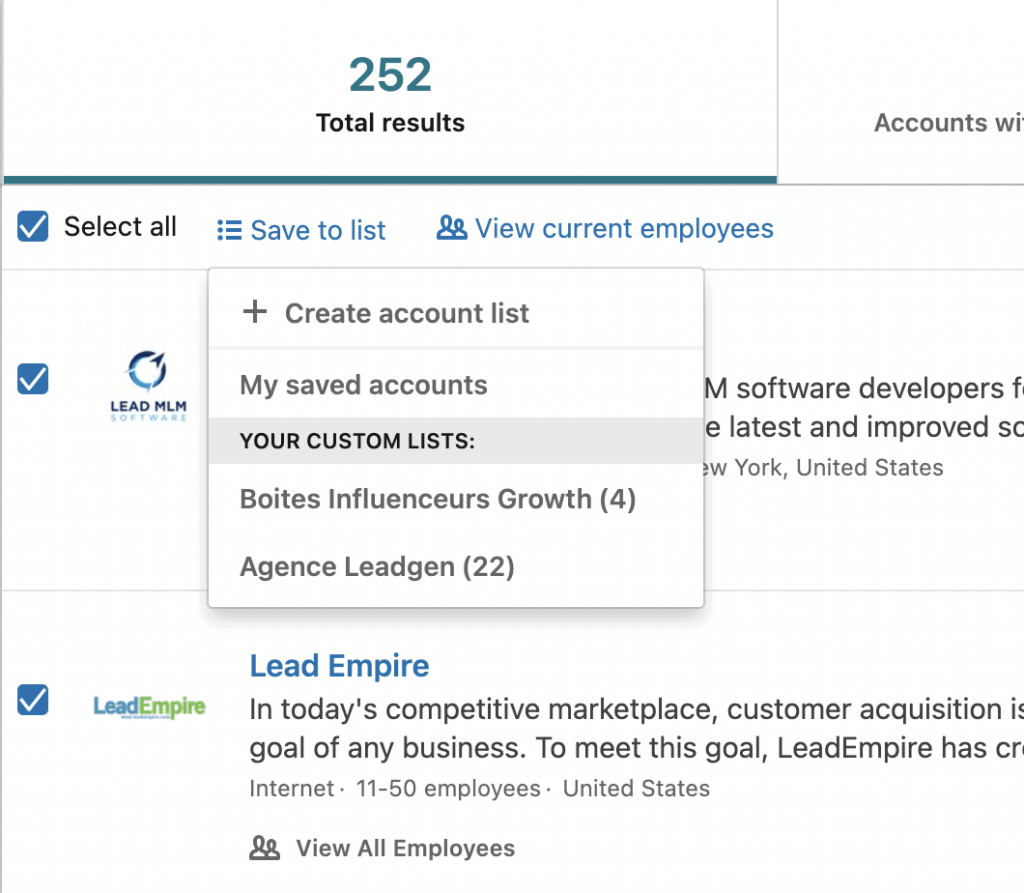 リストに名前を付けます
リストに名前を付けます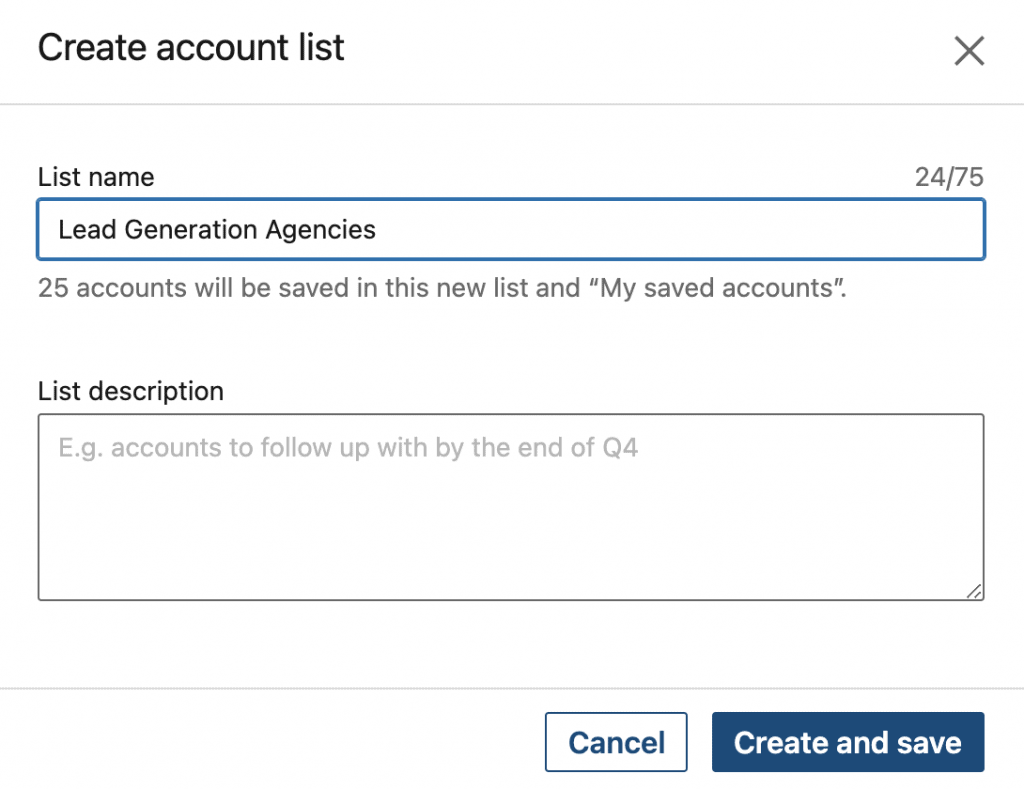
- ページごとに繰り返します
- 見込み顧客によってフィルタリングされた新しい検索を開きます。 以前に保存したリストをカスタム リストに追加し、目的のペルソナに関連するフィルターを追加します
検索結果に表示される結果は、対象企業のみに関するものです。
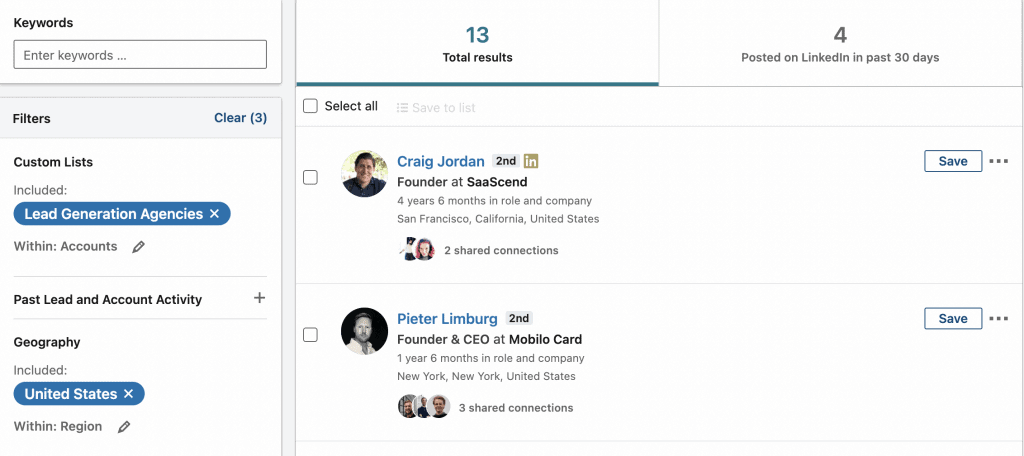 3. いくつかの効果的なフィルターに焦点を当てる
3. いくつかの効果的なフィルターに焦点を当てる
Sales Navigator のフィルターはどれも完璧に機能しません。
Linkedin、単純なルールを適用する代わりに、まったく予測できない結果をもたらす機械学習アルゴリズムを使用することを選択しました。
見込み客を見つけるために信頼できるフィルターの中には、次のようなものがあります。
- タイトル: 平均 15% の悪い結果
- レンタル: 5% 悪い結果
- 業界: 25% の悪い結果
- 会社の従業員数: 15% の悪い結果
これらのフィルターでは多くのエラーが発生しますが、それでも見込み客を見つけるのに最も効果的であることがわかります。
Evaboot を使用すると、これらの無関係な結果を簡単に取り除き、本当に話したい人々と連絡を取ることができます。
私たちのアドバイス:
➡️ あなたの製品やサービスに興味を持ちそうな役職をすべてリストアップしてください
➡️ 次のような地理、業界、または従業員フィルターを使用してさまざまなリストを作成します。
- 「中小企業営業部長」
- 「営業スタートアップ責任者」
- 「ドイツCMO」
市場全体をマッピングし、さまざまなペルソナにセールストークを適応させることができます。
4. 保存された検索を使用して新しい機会を特定する
Sales Navigator で検索を実行したら、これらのボタンをクリックして検索を保存することができます。
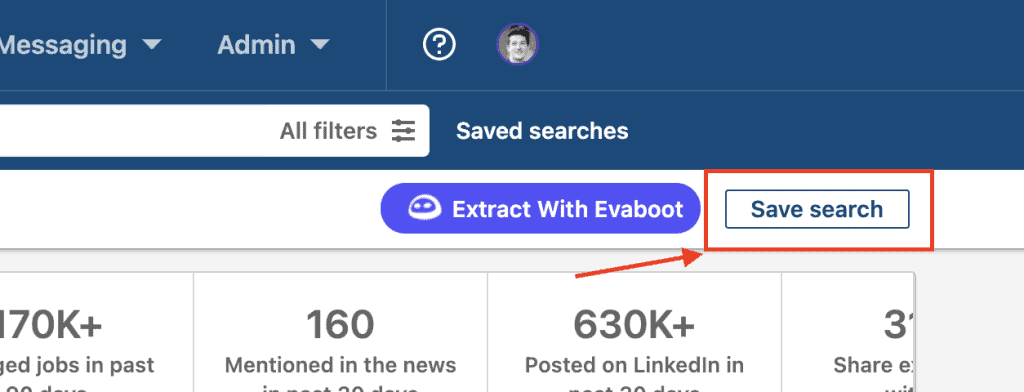
保存すると、「保存された検索」タブで利用できるようになります。
新しい見込み客が検索条件に一致するたびに通知が届きます。
これらは「新しい結果」列に表示されます。
クリックするとこれらの見込み客が表示されます
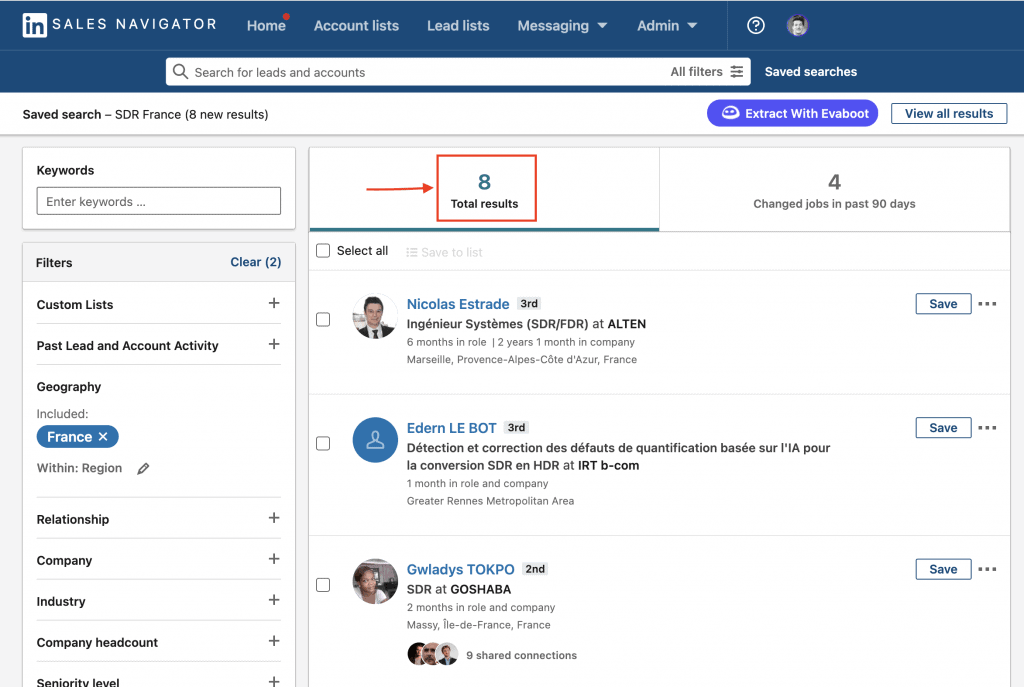 これは、最近新しい職に就いた人をターゲットにする最も簡単な方法です。
これは、最近新しい職に就いた人をターゲットにする最も簡単な方法です。
5. すでにターゲットにしている人への連絡を避ける
週に数十、数百人の見込み客と連絡を取り始めると、状況が少し複雑になる可能性があります。
同じ見込み客に二度連絡しないようにするには、次のフィルターを使用できます。
- 関係:すでにネットワーク内の人々に連絡しないように、2 度および 3 度のつながりを選択します。
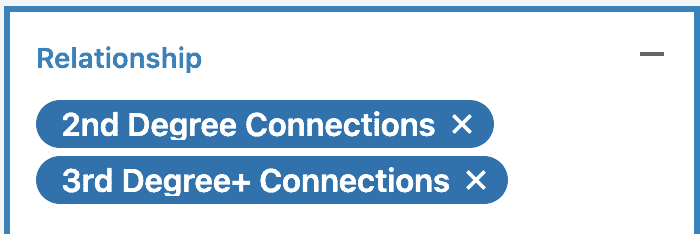
カスタム リスト:を除外して、すでにリストに入力されている連絡先が含まれないようにします。
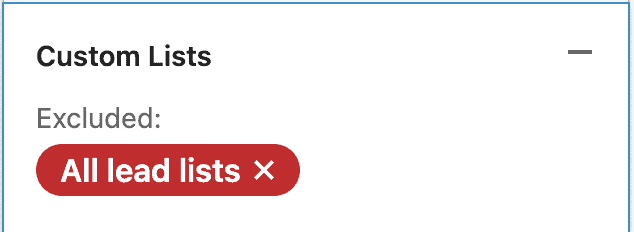
過去のリードとアカウントのアクティビティ:同じ見込み客を 2 回スクレイピングすることを避けるため。
「表示されたリードを検索から削除」を選択することもできます。 アカウントですでにアクセスしたすべてのプロファイルがフィルターされます。
6. 高度なフィルターの使用を避ける
一部の機能はセクシーに見えますが、期待どおりの効果は得られません。
- ポジション: LinkedInあなたの役職を見て自動的に決定されます このデータは信頼できません。 私たちのアドバイスは、職務を絞り込むために役職を優先することです。
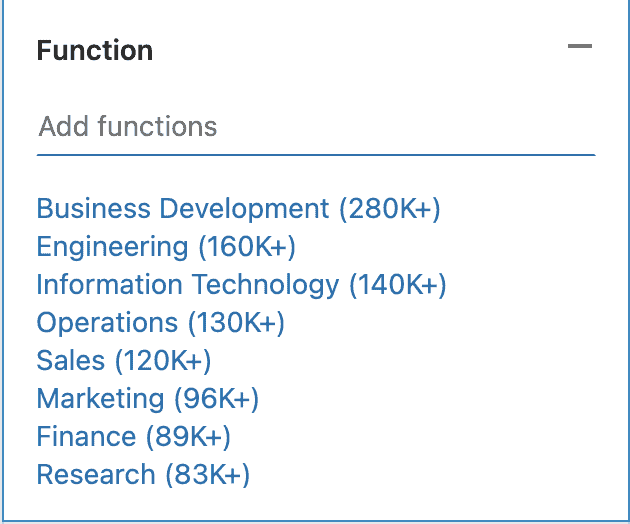
年功序列: これらのフィルターを機能させるために、 LinkedIn、「この人は私の上司です」、「この人は私のチームで働いています」など、ユーザーによって与えられた仕事上の関係を使用します。この情報は不完全であるか、ユーザーによって提供された情報が不十分です。 繰り返しになりますが、年功レベルを目標にするには役職に焦点を当ててください。
7. ブール検索を使用して高度なクエリを実行する
ニッチな分野をターゲットにしている場合は、複数のキーワードを組み合わせて使用する必要がある場合があります。 これを行うには、ブール検索を使用できます。
ブール値は、キーワード間の関係を確立できるシンプルなプログラミング言語です。
- NOT :検索結果から除外するには、検索語の直前に NOT (大文字) という単語を入力します。 これにより通常、検索結果が制限されます。 たとえば、「マネージャーではなくプログラマー」。
- OR :単語 OR (大文字) を入力すると、リストに 1 つ以上の項目を含む結果が表示されます。 通常、これにより検索結果の範囲が広がります。 たとえば、「セールス OR マーケティング OR 広告」などです。
- AND 検索: AND 検索: 単語 AND (大文字で) を入力すると、リスト内のすべての項目を含む結果が表示されます。 これにより通常、検索結果が制限されます。 たとえば、「会計士 AND 財務 AND CPA」などです。
- 引用符で囲んだ検索:完全に一致するフレーズの場合は、フレーズを引用符で囲みます。 たとえば、「プロダクト マネージャー」と入力します。 複数の単語のタイトルを持つ人を検索したい場合は、引用符を使用することもできます。
もちろん、「CTO」または「最高技術責任者」、および「JavaScript」ではなく「Python」のように、これらすべてのタイプの検索を同じ文内で組み合わせることができます。